网上的一键装机那么多,小编却意外的发现了一款有意思的软件,它就是洋葱头一键装机,如果电脑出现毛病了,我们一般的选择就是进行重装电脑系统,那么就选择洋葱头重装电脑系统吧,傻瓜式的操作,全自动帮我们重装系统,如何使用?下面,小编就来跟大家解说如何使用洋葱头一键装机。
网上虽说安装系统的一键装机的方法有很多,但是一些要么是操作太繁琐,要么就是重装过后,发现磁盘里面的资料文件什么的,都没有了,为此,小编推荐使用洋葱头一键装机来重装只针对C盘操作,安全保护其它盘重要资料。下面就是洋葱头一键装机的使用介绍。
洋葱头一键装机如何使用
网上搜索并下载
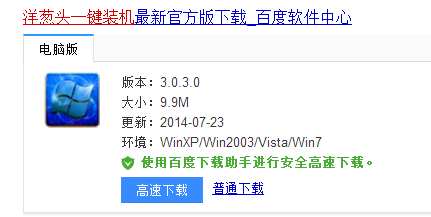
装机系统图-1
打开压缩包,进行解压
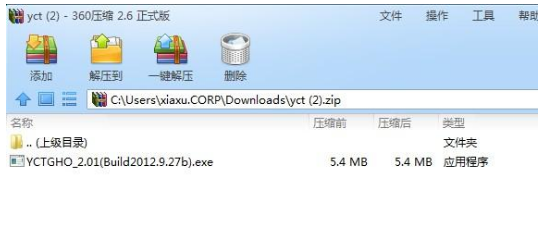
洋葱头图-2
运行YCTGHO_2.01(Build2012.9.27b).exe,直接点“下一步”开始安装,
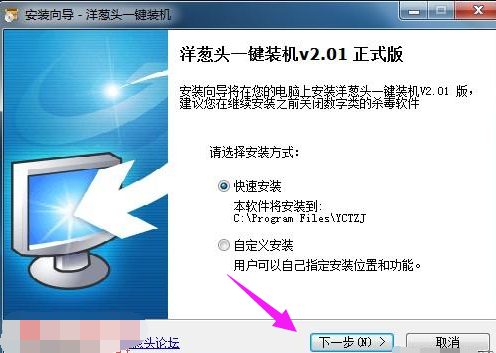
装机系统图-3
正在安装,稍等。
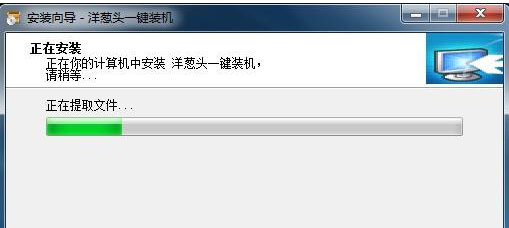
一键图-4
点击“完成”
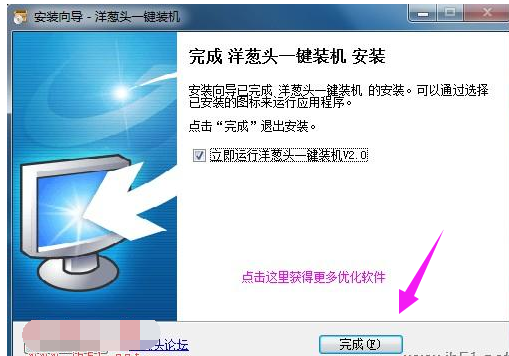
洋葱头图-5
点击要安装的系统,默认安装为windowsXP系统(可以选择其他系统)。然后点击“一键极速重装”
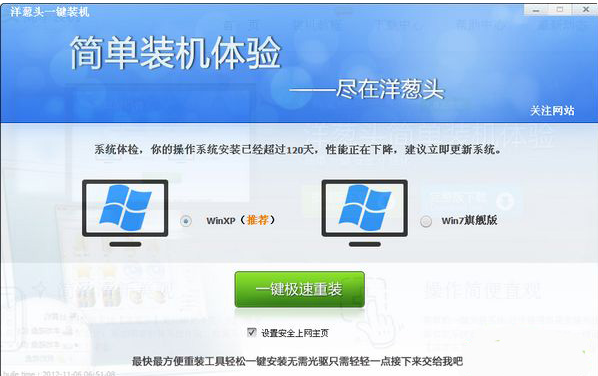
洋葱头图-6
选择了系统就会下载系统
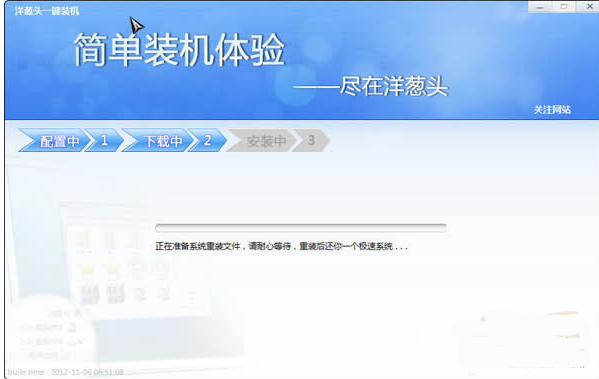
一键图-7
系统下载好之后,就点击“是”开始重装吧
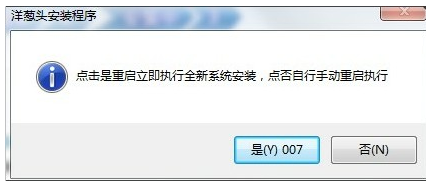
一键装机图-8
以上就是使用洋葱头一键装机的图文解说了。